기본 Firefox 검색 엔진을 변경하는 방법 -
Firefox 에서 검색 엔진을 변경하는 데 관심이 있다면 매우 쉽습니다. 몇 번의 클릭이나 탭으로 기본 Mozilla Firefox(Mozilla Firefox) 검색 엔진을 Google 에서 온라인 검색에 사용하려는 엔진 으로 변경할 수 있습니다 . Firefox 에서 (Firefox)DuckDuckGo 를 기본 검색 엔진으로 만드는 방법, Google 을 다시 기본 검색으로 설정하는 방법 또는 웹 검색 시 Mozilla Firefox 에서 덜 인기 있는 대안을 사용하는 방법이 궁금하시다면 중요하지 않습니다 . 이 가이드에는 기본 Firefox(Firefox) 검색 엔진 을 변경하는 데 필요한 답변이 있으므로 시작하겠습니다.
Firefox 기본 검색 엔진을 DuckDuckGo 또는 다른 내장 옵션 으로 변경하는 방법
Mozilla Firefox 를 사용하면 기본 (Mozilla Firefox)Google 에서 Amazon.com , Bing , DuckDuckGo 또는 Wikipedia 로 기본 검색 엔진을 매우 쉽게 변경할 수 있습니다 . 먼저 (First)Mozilla Firefox 를 열고 상단의 주소 표시줄 내부를 클릭하거나 누릅니다. 그런 다음 열리는 드롭다운 메뉴에서 오른쪽 하단 모서리에 있는 "검색 설정 변경" 톱니바퀴 버튼을 클릭하거나 탭합니다.(“Change search settings”)

검색 설정 변경 누르기
참고:(NOTE:) 주소 표시줄 about:preferences#search복사하여 붙여넣고 (copy and pasting)Enter 키 를 눌러 다음 페이지로 이동할 수도 있습니다 .
검색(Search) 설정 탭 의 "기본 검색 엔진"(“Default Search Engine”) 섹션 에서 현재 검색 엔진을 표시하는 필드를 클릭하거나 탭합니다 .

클릭(Click) 하거나 탭하여 Firefox 기본 검색 엔진 을 표시합니다.
현재 사용 가능한 검색 엔진을 나열하는 드롭다운 메뉴를 열어 사용하려는 검색 엔진을 선택합니다. 예를 들어, DuckDuckGo 를 (DuckDuckGo)Firefox 의 기본 검색 엔진으로 만들 려면 목록에서 해당 이름을 클릭하거나 탭합니다.
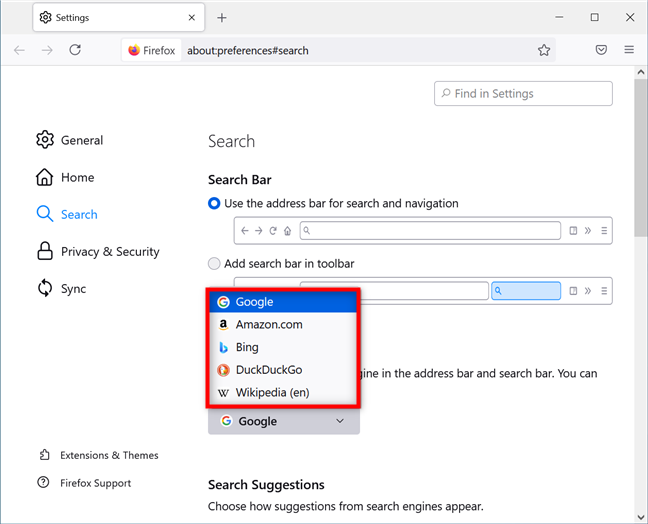
(Select one)사용 가능한 검색 엔진 중 하나를 선택 하여 기본값으로 설정하십시오.
Mozilla Firefox 는 이제 (Mozilla Firefox)Google 대신 선택한 검색 엔진을 사용합니다 .
Firefox 의 검색 엔진을 목록에 없는 옵션으로 변경
첫 번째 장에서 설명한 기본 옵션이 마음에 들지 않고 다른 검색 엔진을 선호하는 경우 두 가지 옵션을 사용하여 기본 옵션으로 설정할 수 있습니다. 검색(Search) 설정 에 액세스하려면 이전 장의 지침을 따르십시오 . 그런 다음 아래로 스크롤하여 검색 바로 가기(Search shortcuts) 섹션 하단에 있는 "더 많은 검색 엔진 찾기"(“Find more search engines”) 링크를 클릭하거나 누릅니다 .

더 많은 검색 엔진 찾기
그러면 Mozilla Firefox(Mozilla Firefox) 에 추가할 수 있는 긴 검색 엔진 목록이 있는 웹 페이지(webpage) 가 열립니다 .

Firefox 검색 도구
목록을 아래로 스크롤(Scroll) 하거나 검색 필드를 사용하여 원하는 검색 엔진을 찾고 이름을 클릭하거나 누릅니다. 그런 다음 추가 기능 페이지에서 "Firefox에 추가" 버튼을 클릭하거나 탭하고 (“Add to Firefox”)추가(Add) 를 다시 눌러 확인 합니다.

Firefox에 검색 엔진 추가
기본 검색 엔진을 선택한 엔진으로 변경할지 여부를 결정하라는 메시지가 표시됩니다. 예 를 (Yes)클릭(Click) 하거나 탭합니다 .

Firefox 검색 엔진을 사용자 지정 옵션으로 변경
Mozilla Firefox 에서 어떤 검색 엔진을 사용 하시겠습니까?
보시다시피, Firefox 검색 엔진을 내장 옵션에서 다른 사용자 정의 도구에 이르기까지 원하는 모든 것으로 쉽게 변경할 수 있습니다. 이 자습서를 닫기 전에 선택한 검색 엔진과 그 이유를 알려주십시오. 의견에 알려주십시오.
Related posts
Windows and Mac에서 Firefox에서 언어를 변경하는 방법
Chrome, Firefox, Microsoft Edge 및 Opera에 탭을 음소거하는 방법
모든 주요 브라우저에서 광고없이 기사를 인쇄하는 방법
Chrome, Firefox, Edge 및 Opera에서 모바일 browser emulator를 사용하는 방법
Put Chrome 전체 화면의 다른 브라우저 (Edge, Firefox 및 Opera)
Windows 11 또는 Windows 10에서 Cortana를 사용하는 방법
Chrome, Firefox, Edge 및 Opera에서 프록시 서버를 설정하는 방법
Chrome을 멈추는 방법 암호 저장을 묻는 것입니다
Windows 10에서 Task View하고 사용하는 방법을 무엇입니까
Chrome, Firefox, Edge 및 Opera에서 시크 리토를가는 방법
Windows 10에서 여러 데스크톱을 사용하는 방법 : 알아야 할 모든 것
Chrome Windows 10에서 default browser을 만드는 방법 (Firefox & Opera)
Microsoft Edge에서 Google 내 search engine을 만들려면
Chrome, Firefox, Edge 및 Opera에서 추적하지 않는 방법
Windows Terminal에서 CMD and PowerShell 사이를 전환하는 방법
Chrome, Edge, Firefox 및 Opera에서 shortcut key Go incognito
Windows 10에서 Start Menu에 핀 어떻게 핀 : 완전한 가이드
Windows에서 Disk Defragmenter를 열는 방법 (12 가지 방법)
Windows 10에서 VHD file를 열고, 마운트 해제 또는 영구적으로 첨부하는 방법
Windows에서 OneDrive를 제거하거나 사용하지 않도록 설정하는 방법
